百度截图快捷键 电脑截图的四种方法详解
在日常使用电脑时,截图是一项常见的操作,为了更方便快捷地进行截图,我们可以利用百度截图快捷键或者其他方法来实现。电脑截图的四种方法包括使用快捷键、使用系统自带的截图工具、使用第三方截图软件以及使用截图工具网站。通过这些方法,我们可以轻松地进行截图,并且节省时间和精力。在日常工作和学习中,掌握这些截图方法将会大大提高我们的效率和便捷性。
方法如下:
1.电脑自身就有截图功能,它可以截全屏和当前的活动窗口。按键就是键盘上的“Print Screen”键,有的键盘上是“Prt Sc sysrq ”,都一样的。

2.直接按下这个键就是截全屏,来到wps文档中ctrl+v粘贴,如图,看到整个屏幕都被我截下来了。
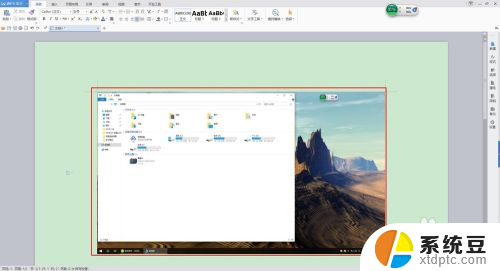
3.在图上点击鼠标右键选择另存为图片可把图片单独保存出来。
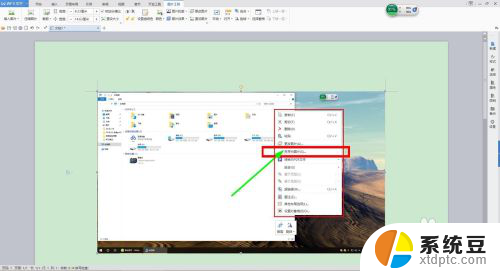
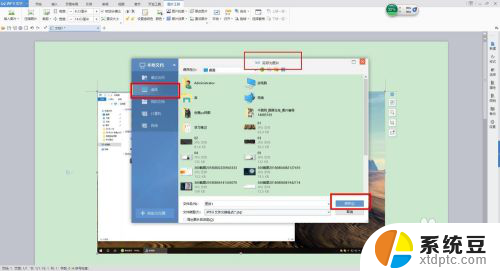
4.按alt+Print Screen键就是截当前的活动窗口(当前选定的窗口)。

5.这里举个例子,如图,我打开了一个程序,这时候我按下alt+Print Screen键
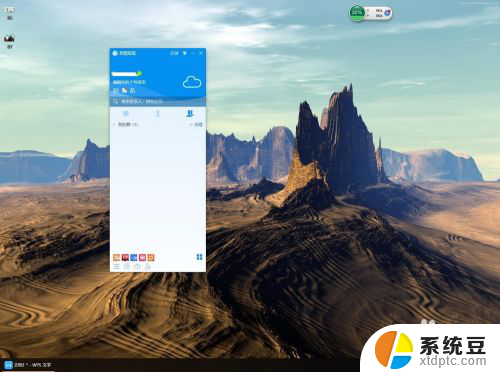
6.然后来到wps文档粘贴一下看看出现了什么。如图,只有程序被截图了,桌面之类的全都没有截到。
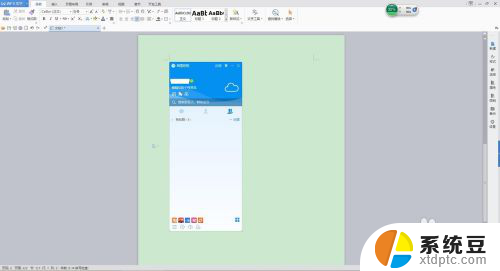
7.还是这个地方,我再打开一个“我的电脑”。如图,现在能看出来当前活跃的窗口其实是“我的电脑”这个窗口。那我们按一下alt+Print Screen键,来到wps文档粘贴一下看看。发现只有“我的电脑”被截取了。充分说明了这个快捷键只能截取当前活动窗口。
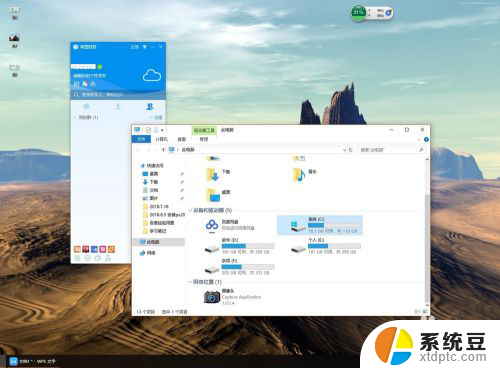
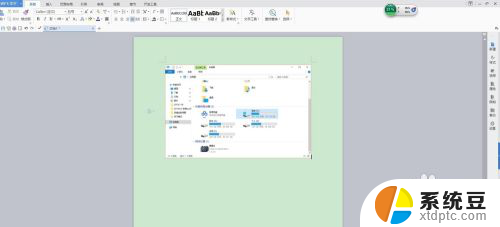
以上就是百度截图快捷键的全部内容,如果还有不清楚的地方,可以按照小编的方法来操作,希望对大家有所帮助。
百度截图快捷键 电脑截图的四种方法详解相关教程
- 怎样在电脑上截屏 电脑截图的四种方法
- 手提电脑截图怎么截图 笔记本电脑截图的快捷键
- 截屏怎么设置快捷键 电脑屏幕截图快捷键设置方法
- 电脑全屏怎么截图快捷键 电脑全屏截图快捷键
- 怎么截图电脑全屏快捷键 电脑全屏截图快捷键
- 钉钉快捷键截图 电脑版钉钉截图快捷键怎么设置
- 戴尔笔记本如何截图快捷键 戴尔电脑截图的快捷键是什么
- 怎么截电脑长图 电脑上截长图的快捷键
- 电脑微信截屏是哪个快捷键 微信电脑版如何快速截图
- 搜狗浏览器截屏的快捷键 搜狗浏览器怎么设置截图快捷键
- 美版iphone12pro和国版有什么区别 iphone12pro美版和国行的配置差异
- 怎么关闭百度的无痕浏览 取消百度浏览器无痕浏览的方法
- 查询连接的wifi密码 电脑上查看WIFI密码步骤
- qq输入法符号怎么打 QQ拼音输入法如何打出颜文字
- 电脑屏幕如何锁屏快捷键 电脑锁屏的快捷键是什么
- 打印机脱机如何解决 打印机脱机显示怎么办
电脑教程推荐